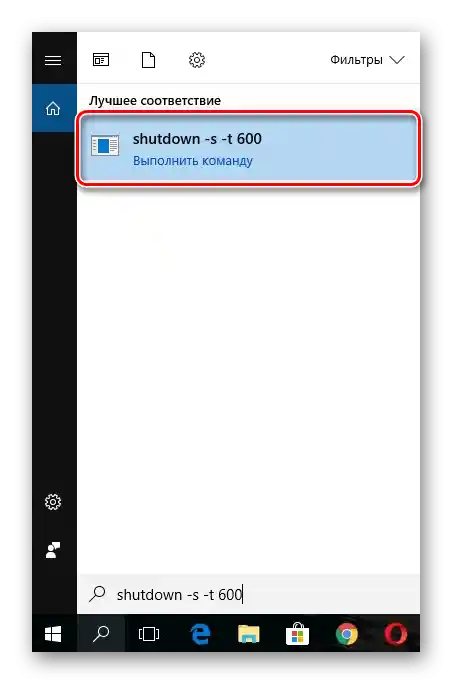محتوا:
گزینه 1: دکمههای فیزیکی
برای خاموش کردن کامپیوتر میتوان دکمه فیزیکی موجود بر روی کیس را فشار داد. توجه داشته باشید که باید یک فشار کوتاه انجام دهید و آن را به مدت 10 ثانیه نگه ندارید، زیرا این کار منجر به خاموشی اضطراری میشود که همیشه بدون عواقب نیست، بهویژه زمانی که دادههای ذخیرهنشده در سیستمعامل باقی میمانند. چند ثانیه پس از فشار دادن، اطلاعاتی درباره خاموش شدن بر روی صفحه نمایش داده میشود و کامپیوتر خاموش خواهد شد.
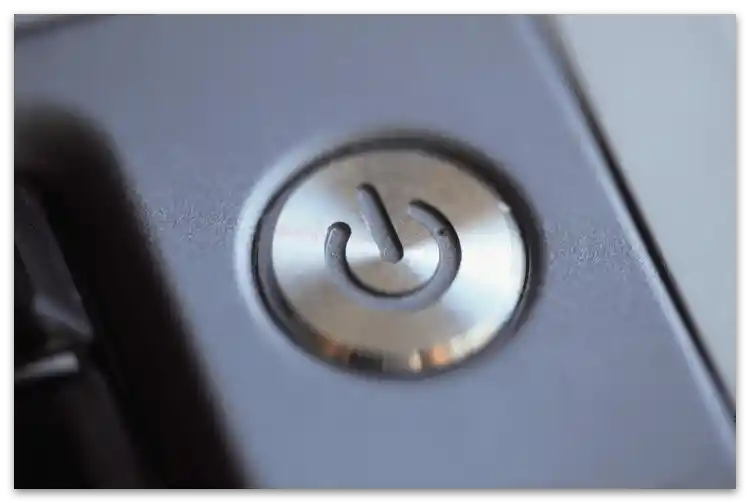
این روش همچنین برای لپتاپها کار میکند، اما در صورتی که حالت خواب در ویندوز فعال باشد، دکمه روشن/خاموش فقط به حالت خواب منتقل میشود و نه خاموشی کامل (مگر اینکه شما خودتان در سیستمعامل تنظیمات مربوط به عملکرد دکمه پاور را تغییر داده باشید). اگر میخواهید از آن برای این کار استفاده کنید، حالت خواب را بهگونهای که در مقاله زیر نشان داده شده است، غیرفعال کنید. این اطلاعات همچنین شامل کاربرانی است که قبلاً برای کامپیوترهای خود این حالت را تنظیم کردهاند.
جزئیات بیشتر: غیرفعال کردن حالت خواب در کامپیوتر با ویندوز
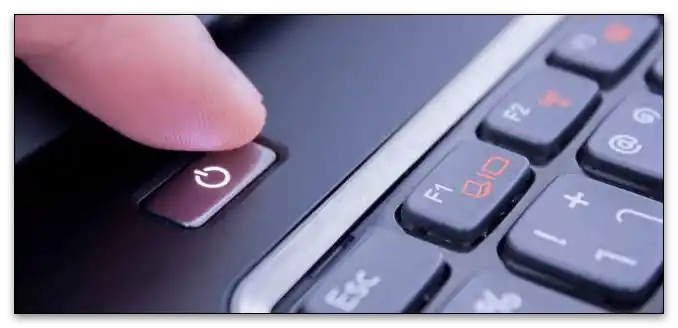
گزینه 2: ابزارهای سیستمعامل
در ویندوز تعداد زیادی از ویژگیهای داخلی برای خاموش کردن سریع کامپیوتر وجود دارد. هر یک از آنها نیاز به انجام اقدامات مختلفی دارد، اما بهطور یکسان مؤثر است و میتواند در هر لحظه مفید باشد. در ادامه این روشها را در سه نسخه فعلی سیستمعامل بررسی خواهیم کرد و شما فقط باید گزینه مناسب خود را انتخاب کنید.
ویندوز 10
در نسخه فعلی سیستمعامل چهار گزینه برای خاموش کردن کامپیوتر وجود دارد.هر یک از آنها ایمن است و به ذخیرهسازی پیشفرض دادهها یا اتمام نصب بهروزرسانیها اشاره دارد، بنابراین میتوانید نگران نباشید که چنین خاموشی عواقب منفی برای سیستمعامل به همراه داشته باشد. برای جزئیات بیشتر در مورد نحوه پیادهسازی هر یک از روشهای موجود، به دستورالعمل در لینک زیر مراجعه کنید.
جزئیات بیشتر: خاموش کردن سیستم ویندوز 10
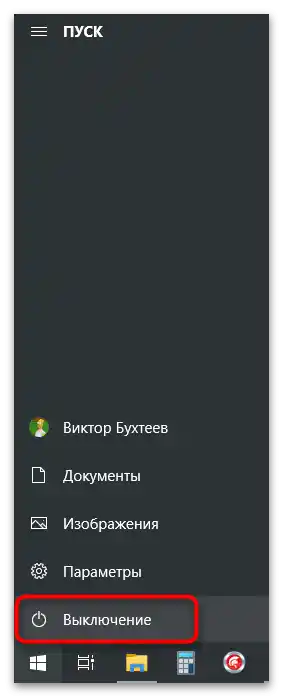
ویندوز 8
رابط کاربری ویندوز 8 به نوعی با نسخههای مدرن این خانواده از سیستمعاملها متفاوت است، همچنین توسعهدهندگان ویژگیهای منحصر به فردی را پیادهسازی کردهاند که شامل روشهای خاموش کردن نیز میشود. یکی از روشهای غیرمعمول — استفاده از نوار "Sharms" است که در آن دکمههای مختلفی برای انجام اقدامات خاص قرار دارد. سایر گزینههای خاموش کردن کامپیوتر بدون تغییر باقی میمانند و میتوانید با آنها در یک مطلب جداگانه از نویسنده دیگر ما آشنا شوید.
جزئیات بیشتر: چگونه کامپیوتر را در ویندوز 8 خاموش کنیم

ویندوز 7
کاربران "هفت" نیز به طور مداوم با اتمام کار مواجه میشوند و معمولاً یک روش شناخته شده و امتحان شده را ترجیح میدهند. با این حال، چندین روش وجود دارد و هر کدام میتواند در شرایط خاصی راحت باشد. اولین و سادهترین — خاموش کردن از طریق منوی "شروع" است، جایی که کاربر بلافاصله دکمه "خاموش کردن" را میبیند. فشار دادن آن تمام تغییرات را ذخیره کرده و فرآیندهای ناتمام را بهطور ایمن به پایان میرساند، پس از آن کامپیوتر خاموش میشود.
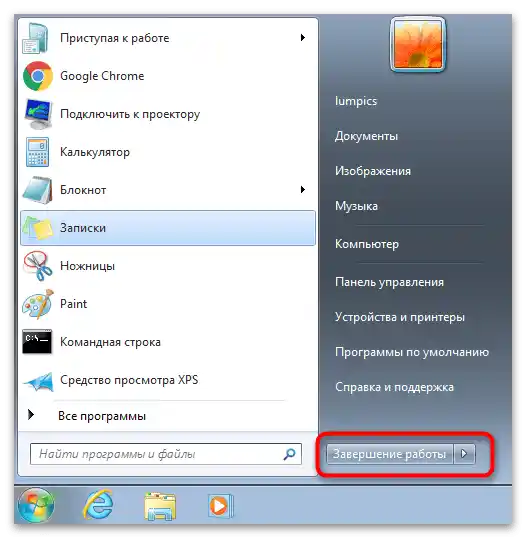
روش دوم — استفاده از دکمه در پنجره تغییر حسابها، که برای آن دسته از کامپیوترها که چندین کاربر با حسابهای مختلف روی آن کار میکنند و به طور مداوم بین آنها جابجا میشوند، مناسب است. در اسکرینشات بعدی، شما آن دکمهای را میبینید که باید برای خاموش کردن دستگاه فشار دهید. این روش نیز ایمن است، هرچند تغییرات را ذخیره نمیکند، زیرا همه حسابها باید قبلاً به پایان رسیده باشند.
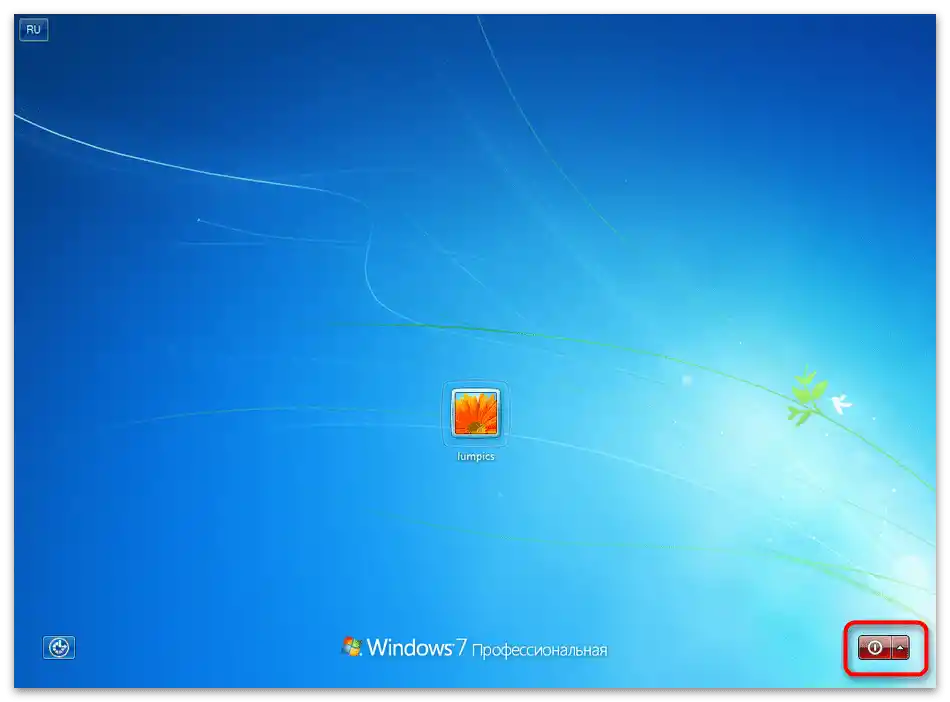
به روشی میپردازیم که کمی پیچیدهتر از سایرین است، زیرا نیاز به انجام اقدامات بیشتری دارد. این روش شامل استفاده از ابزار کنسولی است که یکی از آرگومانهای آن مسئول اتمام جلسه سیستمعامل با ذخیرهسازی دادهها است.
- برای شروع، "خط فرمان" را پیدا کنید و آن را اجرا کنید. این کار را به روشی که برای شما راحتتر است، انجام دهید، مثلاً با استفاده از جستجو در منوی "شروع".
- دستور
shutdown /sرا وارد کنید و برای اعمال آن، Enter را فشار دهید. - در صفحه، پیامی ظاهر میشود که نشان میدهد کامپیوتر در عرض یک دقیقه خاموش خواهد شد. این تایمر به طور پیشفرض تنظیم شده است و در مورد تغییرات آن در بخش بعدی مقالهمان صحبت خواهیم کرد.
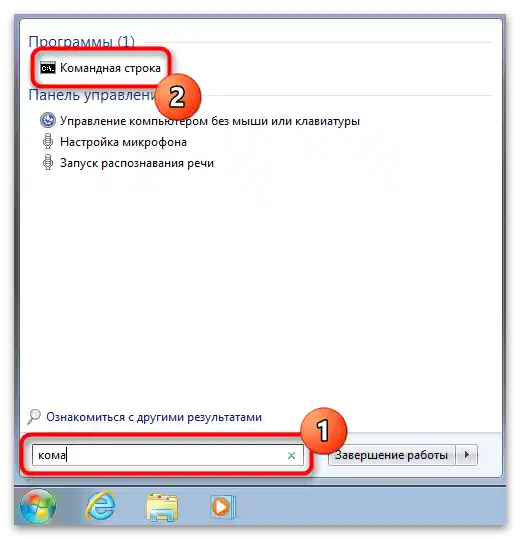
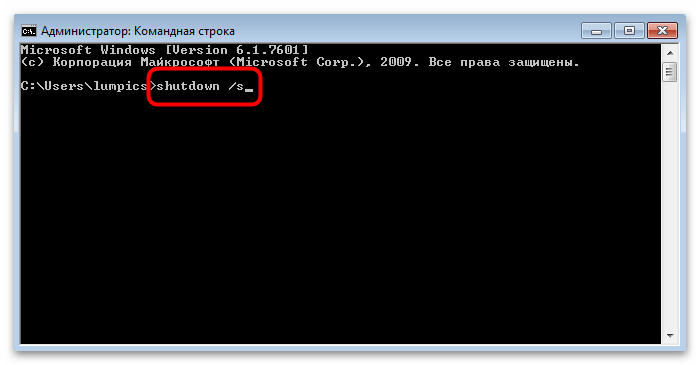
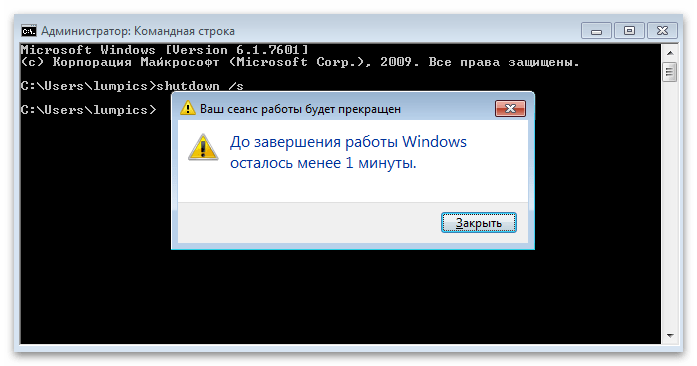
روش نهایی خاموش کردن کامپیوتر تحت ویندوز 7 — استفاده از ترکیب کلیدهای استاندارد است. همه برنامهها را minimize یا ببندید، به دسکتاپ بروید و Alt + F4 را فشار دهید. منتظر بمانید تا پنجره "خاموش کردن ویندوز" ظاهر شود و از منوی کشویی گزینه "خاموش کردن" را انتخاب کنید، سپس Enter یا "OK" را برای انجام کار فشار دهید. کامپیوتر بلافاصله همه فرآیندها را خاتمه میدهد و خاموش میشود.

به طور جداگانه به وضعیتی اشاره میکنیم که کامپیوتر به آرامی خاموش میشود. اغلب این موضوع به دلیل تعداد زیادی از فرآیندهای ناتمام است که بستن آنها زمان زیادی میبرد، اما گاهی اوقات به مشکلات سیستمی یا خرابی هارد دیسک مربوط میشود. در مورد هر روش حل این وضعیت در ادامه بخوانید.
بیشتر: مشکل خاموش شدن طولانی کامپیوتر در ویندوز 7 را برطرف کنید
گزینه 3: روشهای دیگر خاموش کردن
روشهای دیگری برای خاموش کردن کامپیوتر وجود دارد که به ندرت استفاده میشوند، اما گاهی اوقات میتوانند بسیار مفید باشند. یکی از آنها را قبلاً به طور مختصر در بخشهای قبلی مقاله ذکر کردیم و دومی برای برخی از کاربران جدید خواهد بود و به حل مسائل مختلف مربوط به خاموش کردن کامپیوتر کمک میکند.
روش 1: ابزار کنسولی
اگر بخش قبلی مقاله را خواندهاید، میدانید که در ویندوز خاموش کردن کامپیوتر از طریق "خط فرمان" پشتیبانی میشود. اما این کار به یک دستور محدود نمیشود. میتوان برای آن تایمر تعیین کرد و آرگومانهای اضافی را اعمال کرد، مثلاً برای اینکه خاموش شدن با نادیده گرفتن فرآیندهای در حال اجرا انجام شود.واقعاً گزینههای زیادی برای ابزار وجود دارد و شما میتوانید درباره همه آنها در مقالهای که در لینک زیر است، بخوانید.
جزئیات بیشتر: {innerlink id='6884', txt='خاموش کردن کامپیوتر از طریق "خط فرمان"'}
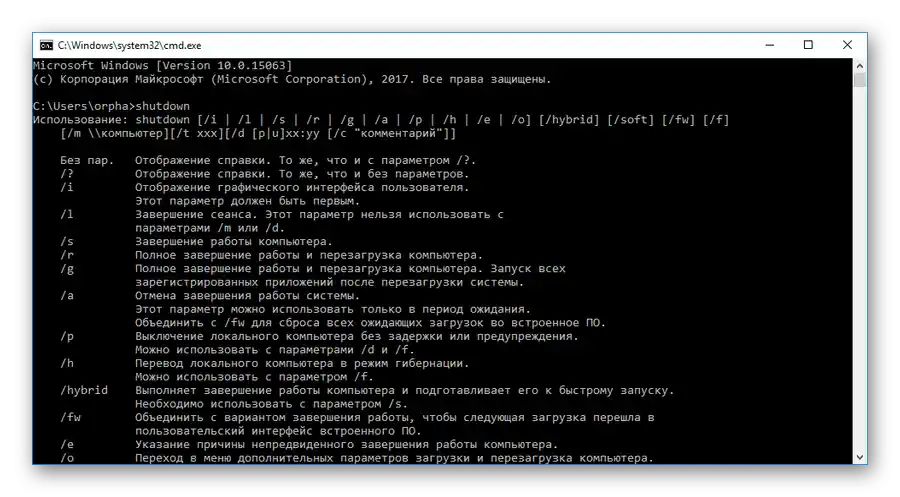
روش ۲: خاموش کردن بهصورت زمانبندی شده
ابزار کنسولی از تایمر پشتیبانی میکند که به شما اجازه میدهد کامپیوتر را پس از یک دقیقه خاموش کنید، اما این روش برای همه مناسب نیست، بنابراین برخی کاربران به برنامههای جانبی مراجعه میکنند که برای تنظیمات انعطافپذیرتر زمانبندی خاموشی طراحی شدهاند. این همان روشی است که برای خاموش کردن دستگاه استفاده میشود و به ندرت مفید واقع میشود، اما برای گروهی از کاربران جالب است. در ادامه با برنامههای مختلفی آشنا خواهید شد که میتوانند به انجام این کار کمک کنند.
جزئیات بیشتر: چگونه کامپیوتر را پس از مدت معین خاموش کنیم